Chrome浏览器打开网页速度慢怎么办
来源:
浏览器大全网
发布时间:2024年03月13日 10:25:35
Chrome浏览器打开网页速度慢怎么办?Chrome浏览器是一款速度非常快的浏览器软件,这款浏览器能够为用户提供安全、稳定的浏览环境,不少小伙伴都十分喜欢,不过也有用户表示自己在使用谷歌浏览器的时候网页加载速度非常慢,出现这种情况先不要着急。本篇文章就给大家详细介绍Chrome浏览器提高网页加载速度的方法,大家快来看看吧。

Chrome浏览器提高网页加载速度的方法
1、第一步,我们点击打开谷歌浏览器之后,在浏览器页面右上角找到三个竖点图标,点击打开该图标(如图所示)。
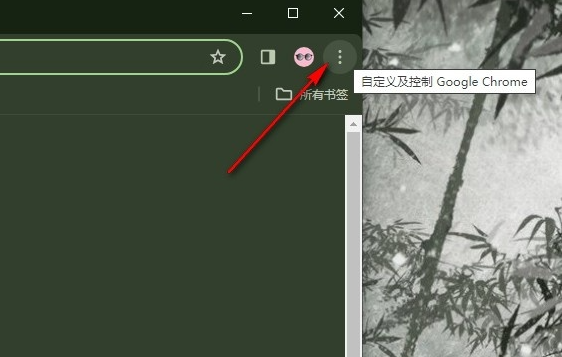
2、第二步,打开三个竖点图标之后,我们在菜单列表中找到“设置”选项,点击打开该选项(如图所示)。
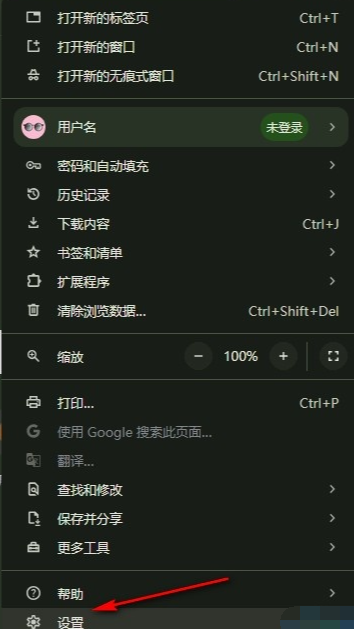
3、第三步,进入谷歌浏览器的设置页面之后,我们在左侧列表中找到“性能”选项,点击打开该选项(如图所示)。
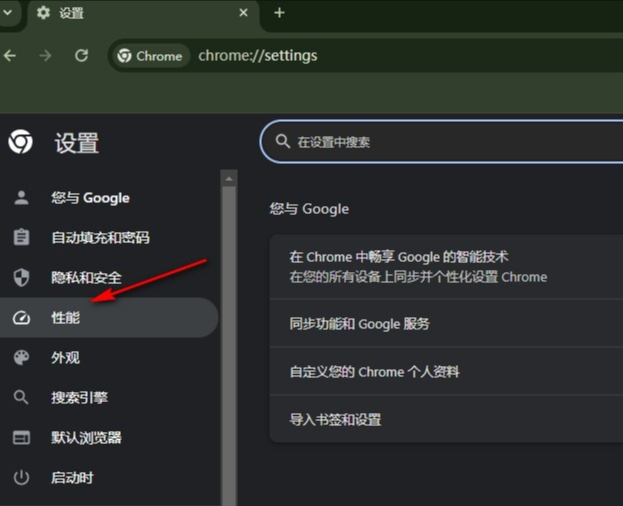
4、第四步,打开性能选项之后,我们在性能设置页面中找到“预加载网页”选项,点击打开该选项右侧的开关按钮(如图所示)。
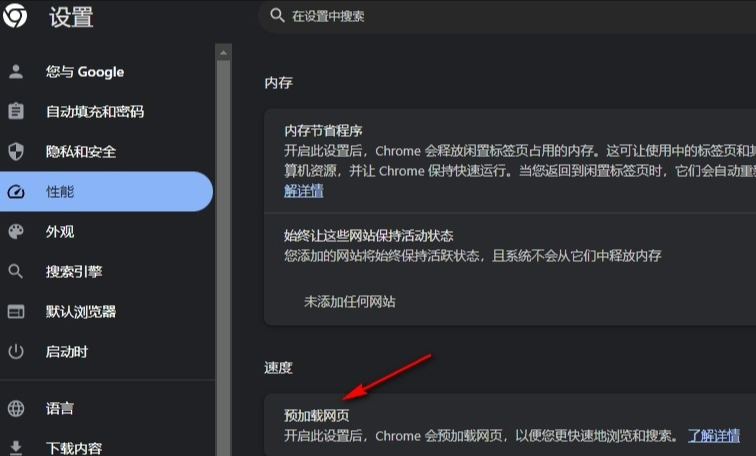
5、第五步,打开“预加载网页”的开关按钮之后,我们再在页面中选择一种自己需要的预加载类型即可(如图所示)。
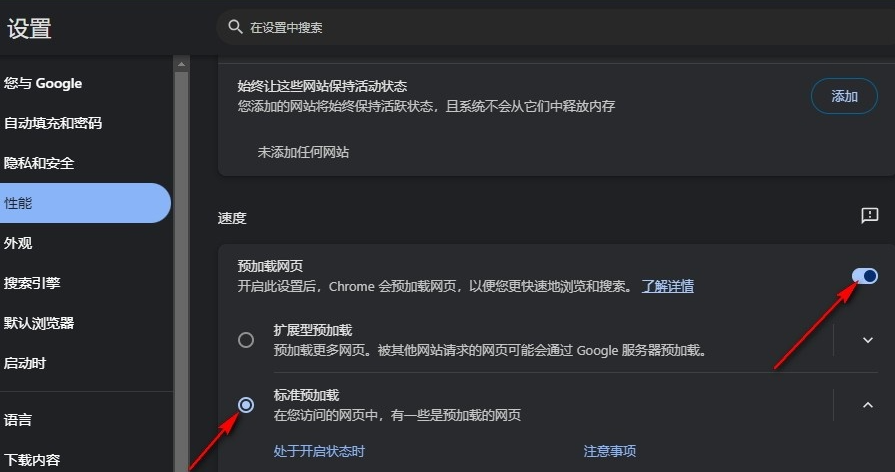
上述就是【Chrome浏览器打开网页速度慢怎么办?Chrome浏览器提高网页加载速度的方法】的所有内容啦,希望能够对大家有所帮助。
 下载推荐
下载推荐








